jcomの契約方法 サービスエリア内で利用可能な点に注意
注:本文中の料金はいずれも税別です。
スマホ案内人のリョウです。
J:COMはなかなか魅力的な格安
スマホを提供しているのですが、
不思議なことに購入するためには
J:COMのサービスエリア内でないと
いけません。
この理由は、端末をJ:COMが
家まで届いたあと、
希望者には、自宅に訪問して設定をして
くれることになっているからです。
スマホの設定までやってくれるのは
安心ですが、
J:COMのエリア外の人でも利用
できても良いと思うのは
私だけでしょうか?
ただ、設定までやってくれるのは、
端末もセットで買った場合の話です。
SIMだけを購入する人は設定は自分で
やる必要があります。
なお、対象エリアかどうかは、申込み
ページの最初の段階で郵便番号を
入れることですぐにわかります。
J:COMのスマホを申し込む方法は
意外なほど簡単です。
ここでは端末セットの場合の手順を
紹介します。
- J:COMモバイルから申込みに進む
- 郵便番号を入れます
- J:COMの契約状態を選びます
- 端末を選びます
- お客様情報の入力
J:COMモバイルを開くと最初の
画面にある
「J:COM MOBILEお申し込み」
のボタンを押します。
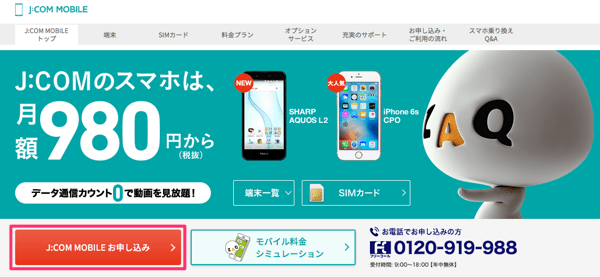
次の画面でお住まいの地域の郵便番号を
入力して、次へボタンを押します。
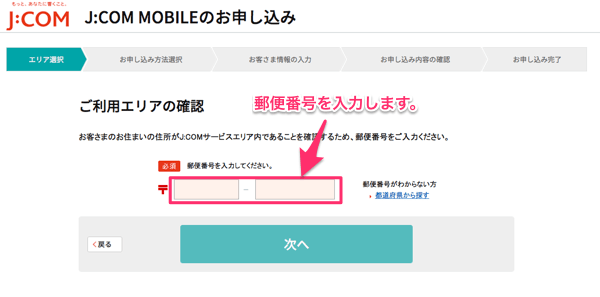
J:COMのサービスエリア内であれば、
「お客様情報の入力」画面が現れます。
運悪くJ:COMのサービスエリア外に
お住まいの方は、次の表示が出て
残念ながら利用できません。
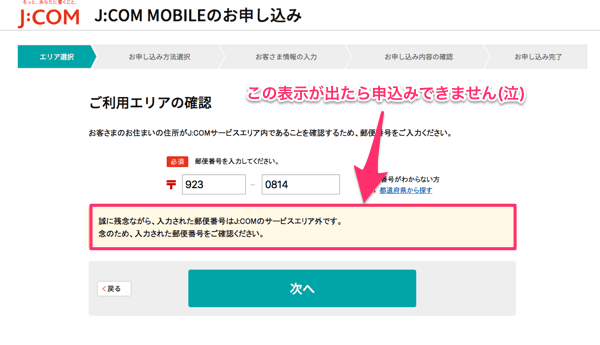
この場合はあきらめてください。
次にJ:COMとの契約があるか
どうかを選択します。
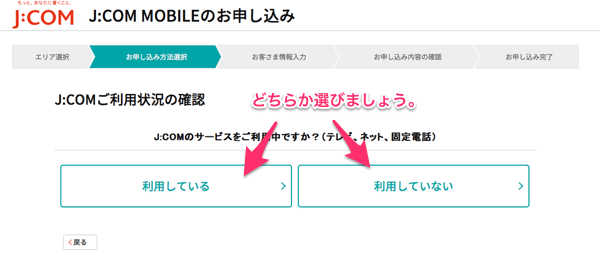
購入する端末を選びます。
ここではiPhone6sを選んで
います。
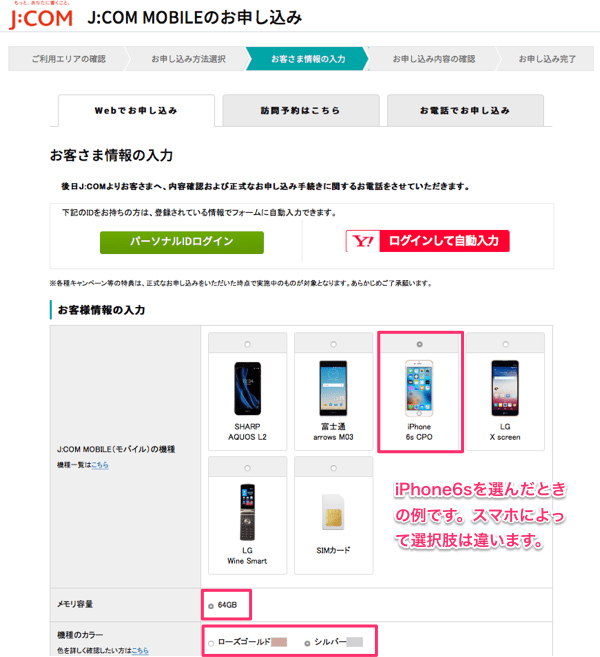
容量は64GBしか選択肢は
ありません。
カラーはローズゴールドかシルバーに
なります。
これもお好きな方を選びます。
iPhone以外の端末を選ぶ場合、
arrows M03がおすすめです。
最新機種のM04がすでに登場して
いるのですが、性能的には大きく違いが
ありません。
防水・防塵機能や、おサイフケータイ
ワンセグと日本のサービスに対応して
いることが特徴です。
もしJ:COMのサービスを利用して
いる場合であれば、
「パーソナルIDログイン」を選びます。
もしくはヤフーのアカウントをお持ち
でしたら
「Y!ログインして自動入力」
を選びます。
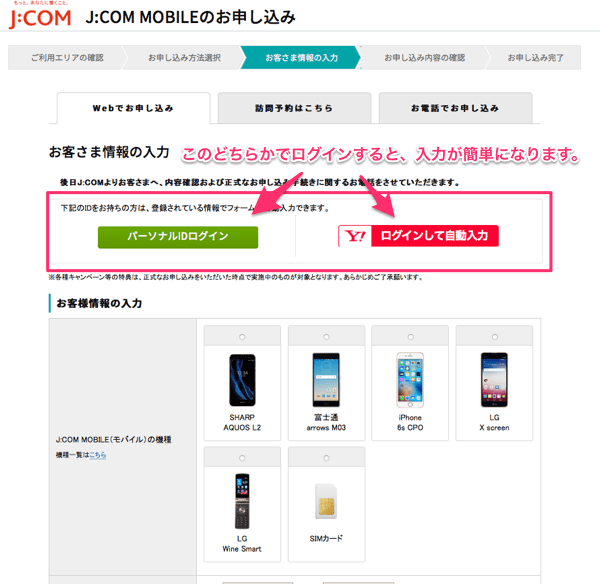
こうすることで、お客様情報の入力が
簡単になります。
ただ、入力が簡単になるだけなので、
ログインが面倒な人はそこまでする
こともないです。
その下にある情報を入力しましょう。
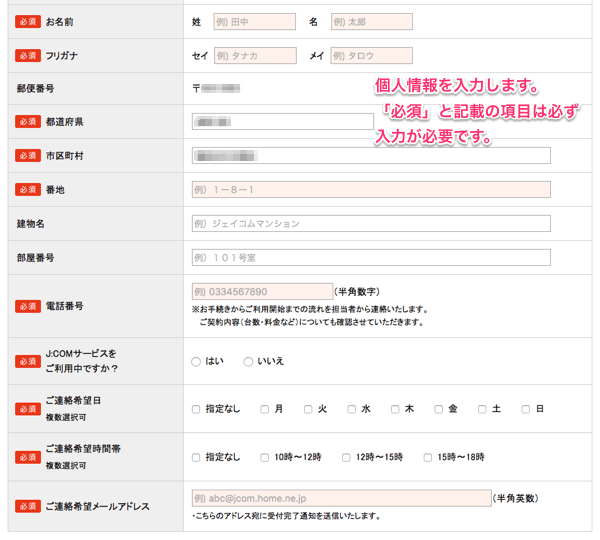
最後に問題なければ、
「同意して確認画面へ」
のボタンを押します。
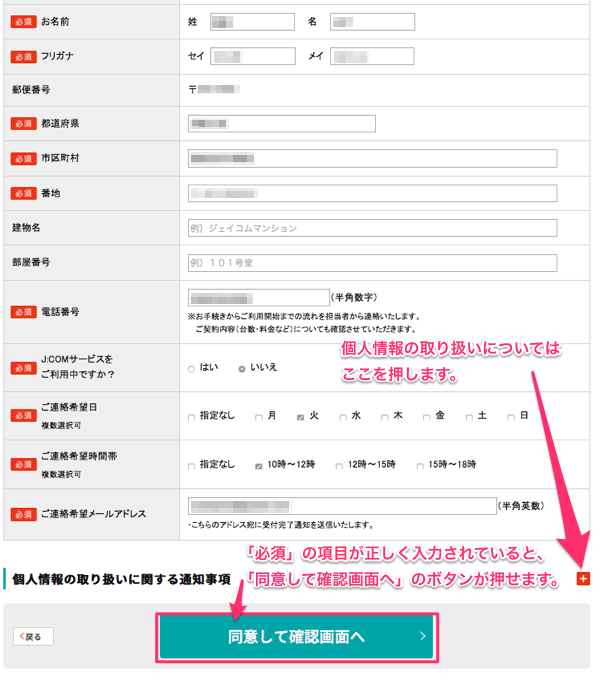
jcomの契約方法 サービスエリア内で利用可能な点に注意関連ページ
- 格安スマホの通信速度が遅い問題は、年内解消の見込み
- 格安スマホの通信速度が遅い問題は、2018年中に解消される可能性が出てきました。大手携帯電話の系列のUQモバイルとワイモバイルでは高速な通信ができるので差別していることが問題になったのです。格安スマホの通信速度の遅さは年内に解消されそうです。
- iPhoneとアンドロイドのどっちを選ぶか、端末代金が重要
- iPhoneとアンドロイドのどっちか悩んだら、お金をかけてもいい端末を長く使うか、できるだけ安く端末を手に入れたいかを考えましょう。中古端末や解説書の豊富さという視点もあります。iPhoneとアンドロイドのどっちか悩んだら価格を見るのは一案です。
- ソフトバンクの解約方法 MNPで店舗に行かずに済ませる方法
- ソフトバンクの解約方法 店舗に行って手続きをする必要がありますが、MNPの場合だけは店舗に行かず、次の携帯電話会社との契約が成立した時点で自動的に終了します。ソフトバンクの解約方法は、MNPなら店舗に行く必要がなく手続きが簡単です。
- ソフトバンクの契約方法 大容量高速通信に魅力あり!
- ソフトバンクの契約方法は、20GB/50GBのギガモンスターを使った大容量の通信プランに魅力があります。またはスマホデビュー割を使ったガラケーからの乗り替えプランがよいです。ソフトバンクの契約方法は、既存契約がなければ店舗に行く必要があります。
- ソフトバンクのスマホの口コミ 大容量&高速通信が最大の魅力
- ソフトバンクのスマホの口コミ もっともおすすめなのは大容量で高速通信ができる「ウルトラギガモンスター」で50GBのデータ通信が使えます。これに通話し放題を加えて1万円が月額です。ソフトバンクのスマホの口コミはウルトラギガモンスターがベストです。
- auの解約方法 出費はすぐに取り戻せると割り切ることが大事
- auの解約方法は、店舗に行くかMNP予約番号を発行するかのどちらかです。2年できっちり端末を変えていないと、契約解除料か端末の残債が残ることになりますが、数ヶ月で元は取れます。auの解約方法は、出費はすぐに取り戻せると割り切ることが大事です。
- auの契約方法 ピタットプランは端末の支払いがない人向け
- auの契約方法は、ピタットプランの登場でかえって複雑になりました。ピタットプランは料金的には安くなりましたが、端末の割引がなくなるため端末の支払いをしている人はかえって高くなります。auの契約方法では、ピタットプランの使い方には要注意です。
- auのスマホの口コミ ピタットプランの生かし方が大事
- auのスマホの口コミは、ピタットプランの登場で月額料金を安くできるようになったことです。特に通話の少ない人は従来に比べて安くできます。代わりに端末代が高くなりましたので注意が必要です。auのスマホの口コミは、ピタッとプランで安くできることです。
- ドコモの解約方法 店舗に行く必要ないのはMNPの時だけ
- ドコモの解約方法では、必ず店舗に行って手続きすることが必要です。それでも1つだけ店舗に行かない方法があります。それがMNPで他社に乗り換えることです。ドコモの解約方法は、NMPを使うと電話1本で済ませられるので便利です。
- ドコモの契約方法 プランを考えてから店舗に行くことが重要
- ドコモの契約方法 自分にとって必要以上のプランになってしまわないよう、欲しい機種、必要なプランの基本的なことは頭に入れて決めることが大事です。ドコモの契約方法では、自分が契約したいプランをあらかじめ決めておくことが大事です。


